iPhone Ekranım Dönmüyor: İşte Nasıl Düzeltilir!
Apple, amiral gemisi iPhone serisi ile tüm dünyada tanınmaktadır. Milyonlarca kullanıcı tarafından beğenilen, en çok aranan ve birinci sınıf akıllı telefon serilerinden biri. Yine de, iPhone kullanıcılarının cihazlarıyla ilgili birkaç aksilik ile karşı karşıya kaldıkları zamanlar vardır. Örneğin, iPhone ekranı, birçok kullanıcının karşılaştığı yaygın bir sorunu döndürmez. İPhone ekranım dönmediğinde, bazı kolay çözümleri izleyerek düzeltirim. iPhone’unuz yana dönmüyorsa bu uzman önerilerini izleyin.
Hatırla iPhone’unuzu iTunes’a yedekleyin Herhangi bir iPhone sorununu düzeltmeden önce.
Bölüm 1: Ekran döndürme kilidini kapatın
iPhone kullanıcılarının yaptığı en yaygın hatalardan biri, cihazlarının ekran dönüş durumunu kontrol etmemek. İPhone’un ekran dönüşü kilitliyse, yana dönmez. Kolaylıklarına göre ekran dönüşünü kilitli tutan birçok kullanıcı var. Yine de bir süre sonra cihazlarının ekran kilidi durumunu kontrol etmeyi unuturlar.
Bu nedenle, iPhone ekranınız dönmüyorsa, ekran dönüş durumunu kontrol ederek başlayın. Bunu yapmak için aşağıdaki adımları kontrol edin:
Ana sayfa düğmesiyle iPhone’daki ekran döndürme kilidini kapatın
1. Cihazınızda Kontrol Merkezi’ni açmak için telefon ekranınızın alt kenarından yukarı kaydırın.
2. Ekran döndürme kilidi düğmesinin etkin olup olmadığını kontrol edin. Varsayılan olarak, en sağdaki düğmedir. Etkinleştirilmişse, kapatmak için tekrar dokunun.
3. Şimdi, Kontrol Merkezi’nden çıkın ve iPhone’un yana dönme sorununu düzeltmek için telefonunuzu döndürmeye çalışın.

Ana sayfa düğmesi olmadan iPhone’da ekran döndürme kilidini kapatın
1. Kontrol merkezini açın: Ekranınızın sağ üst köşesinden aşağı kaydırın.
2. Döndürme kilidinin kırmızıdan beyaza döndüğünden emin olun.
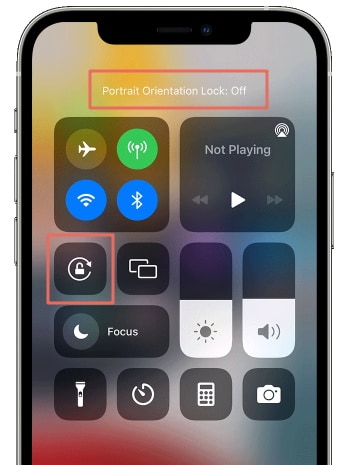
3. Kontrol merkezinden çıkın, iPhone’unuzu yan çevirin. Ve telefon ekranı şimdi dönmelidir.
Editör’ün seçtikleri:
Bölüm 2: Ekran döndürmenin diğer uygulamalarda çalışıp çalışmadığını kontrol edin
Portre Yönlendirme Modunu devre dışı bıraktıktan sonra, iPhone ekranını düzeltebilmeniz sorunu döndürmez. Yine de, ekran döndürme kilidini devre dışı bıraktıktan sonra bile iPhone ekranımın dönmediği zamanlar oluyor. Bunun nedeni, her uygulamanın yatay modu desteklememesidir. Yalnızca Portre modunda çalışan birkaç iOS uygulaması vardır.
Aynı zamanda, yalnızca Manzara modunda çalışan birçok uygulama bulacaksınız. Bu uygulamalar, cihazınızdaki ekran döndürme özelliğinin düzgün çalışıp çalışmadığını kontrol etmek için kullanılabilir. Telefonunuzun ekran döndürme özelliği ile ilgili farklı türde özel uygulamalar da bulabilirsiniz. Örneğin, Sarsıntıda Döndür uygulaması, telefonunuzun ekranını basitçe sallayarak döndürmek için kullanılabilir.
Ayrıca çeşitli oyunlar oynayarak telefonunuzun ekran döndürme özelliğinin çalışıp çalışmadığını kontrol edebilirsiniz. Yalnızca Manzara modunda çalışan farklı iOS oyunları (Süper Mario, Need for Speed ve daha fazlası gibi) vardır. Bunun gibi bir uygulama başlatın ve telefonunuzun ekranını döndürüp döndüremeyeceğini kontrol edin. İPhone ekranım dönmediğinde, düzgün çalışıp çalışmadığını kontrol etmek için böyle bir uygulama başlatırım.

Bölüm 3: Ekran Yakınlaştırmayı Kapatın
Ekran Yakınlaştırma özelliği açıksa, ekranınızın doğal dönüşünü engelleyebilir. Kullanıcıların, cihazların ana ekranındaki uygulamaların genel görünürlüğünü artırmak için Ekran Yakınlaştırma özelliğini açtığı zamanlar vardır. Ekran Yakınlaştırma özelliğini açtıktan sonra simge boyutunun büyüdüğünü ve simgeler arasındaki dolgunun küçüleceğini fark edeceksiniz.
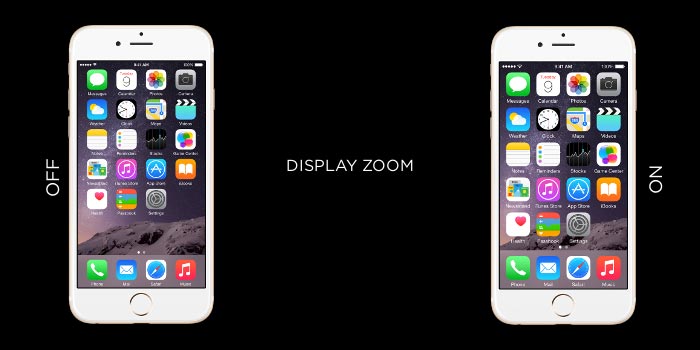
Yine de, bu, cihazınızdaki ekran döndürme özelliğinin otomatik olarak üzerine yazacaktır. Çoğu zaman, Ekran Yakınlaştırma özelliği açıkken bile kullanıcılar bunu önceden fark edemezler. Portre Yön Kilidi’ni kapattıktan sonra bile iPhone’unuz yana dönmüyorsa, bu çözümü izleyebilirsiniz. Ekran Yakınlaştırma özelliğini devre dışı bırakarak cihazınızdaki ekran döndürme sorununu çözmek için bu adımları uygulamanız yeterlidir.
1. Başlangıç olarak, telefonunuzun Ayarlarına gidin ve ‘Ekran ve Parlaklık’ bölümünü seçin.
2. Ekran ve Parlaklık sekmesi altında bir ‘Ekran Yakınlaştırma’ özelliği görebilirsiniz. Bu seçeneğe erişmek için ‘Görüntüle’ düğmesine dokunmanız yeterlidir. Buradan, Ekran Yakınlaştırma özelliğinin etkinleştirilip etkinleştirilmediğini (yani, Standart veya Yakınlaştırılmış moda ayarlı olup olmadığını) kontrol edebilirsiniz.

3. Yakınlaştırılmışsa, Ekran Yakınlaştırma özelliğini kapatmak için ‘Standart’ seçeneğini seçin. İşiniz bittiğinde, seçiminizi kaydetmek için ‘Ayarla’ düğmesine dokunun.
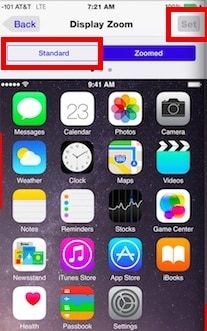
4. Seçiminizi onaylamak için telefonunuzun ekranında ek bir açılır mesaj alabilirsiniz. Standart Modu uygulamak için ‘Standart Kullan’ düğmesine dokunmanız yeterlidir.
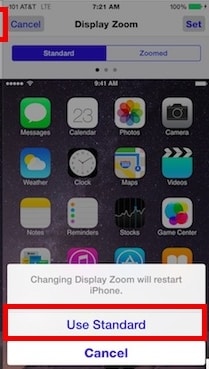
Seçiminizi kaydettikten sonra, telefonunuz Standart modda yeniden başlatılacaktır. Tamamlandıktan sonra, iPhone’un yana dönme sorununu çözüp çözemeyeceğinizi kontrol edin.
Bölüm 4: Ekran hala dönmüyorsa bu bir donanım sorunu mudur?
Yukarıda belirtilen tüm çözümleri uyguladıktan sonra, iPhone ekranı dönme sorununu hala çözemiyorsanız, cihazınızla ilgili donanımla ilgili bir sorun olma ihtimali vardır. Bir iPhone’daki ekran döndürme özelliği, ivmeölçer tarafından kontrol edilir. Cihazın genel hareketini izleyen bir sensördür. Bu nedenle, iPhone’unuzun ivmeölçeri arızalı veya bozuksa, telefonunuzun dönüşünü algılayamaz.
Ek olarak, bir iPad kullanıyorsanız, Yan Anahtarın çalıştığından emin olun. Bazı cihazlarda ekran döndürme özelliğini kontrol etmek için kullanılabilir. Telefonunuzda donanımla ilgili bir sorun varsa, bunu kendiniz denememeye çalışmalısınız. Bu sorunu çözmek için yakındaki bir Apple Store’u veya orijinal bir iPhone servis merkezini ziyaret etmenizi öneririz. Bu, çok fazla sorun yaşamadan bu aksiliğin üstesinden gelmenize yardımcı olacaktır.

Bu önerileri uyguladıktan sonra, iPhone ekranını düzeltebileceğinizi, telefonunuzda sorunu döndürmeyeceğinizi umuyoruz. İPhone ekranım dönmediğinde, düzeltmek için yukarıda belirtilen adımları izlerim. Ayrıca iPhone için kolay bir düzeltmeniz varsa, sorunu yanlara çevirmeyecekseniz, aşağıdaki yorumlarda geri kalanımızla paylaşmaktan çekinmeyin.
En son makaleler